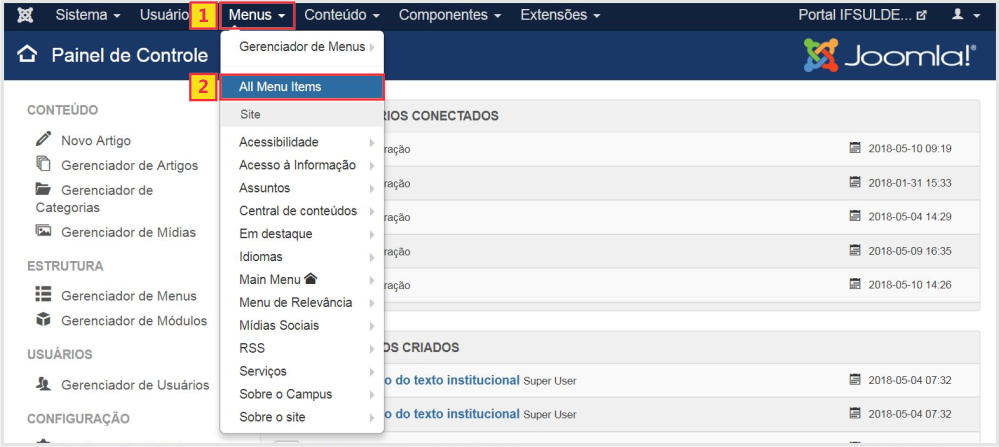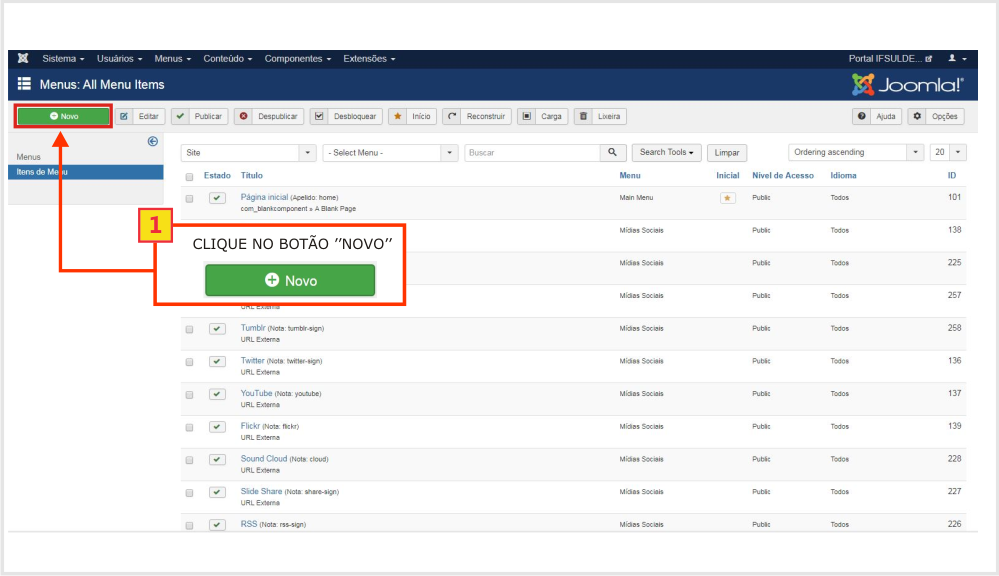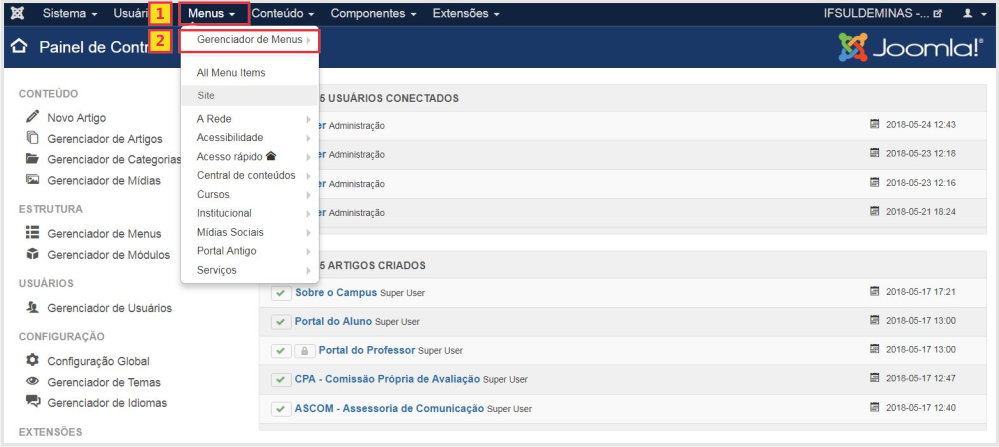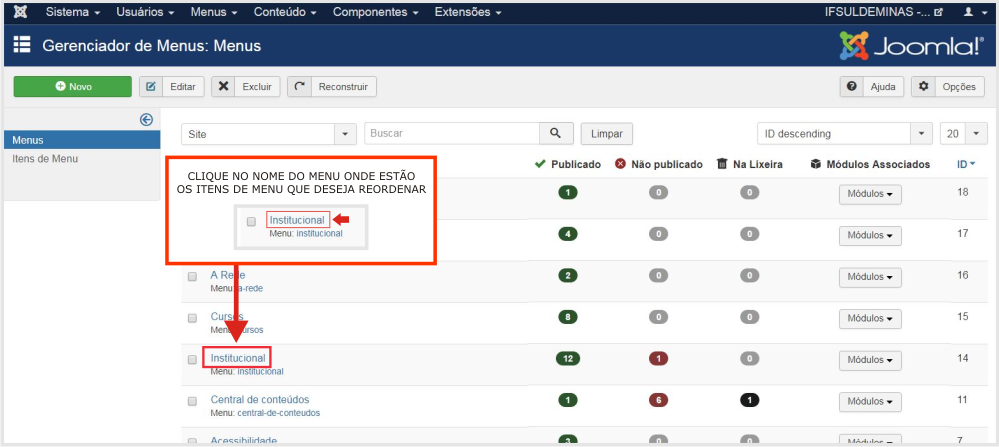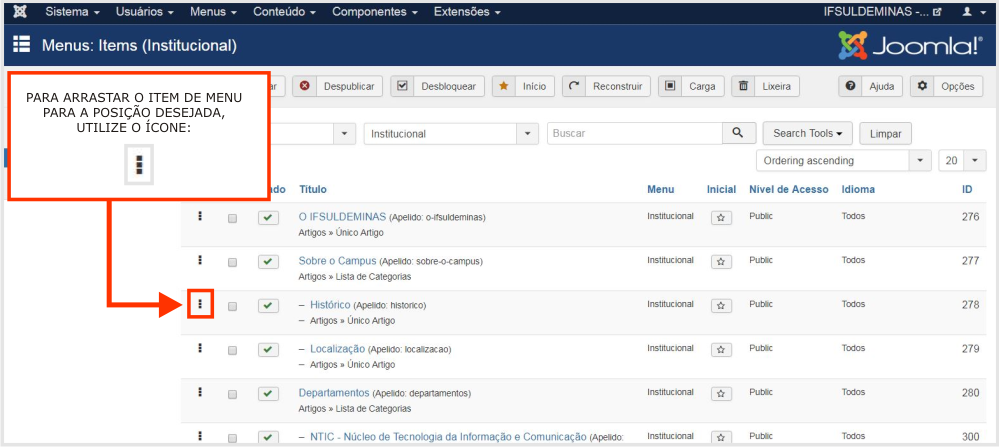Adicionar um Item de Menu - Joomla 3
Realizar login no painel de administração
- Será aberta a tela "Menus: All Menu Items" e em seguida clique no botão "Novo" como mostrado na imagem abaixo:
- Abrirá a seguinte tela com todos os campos em branco:
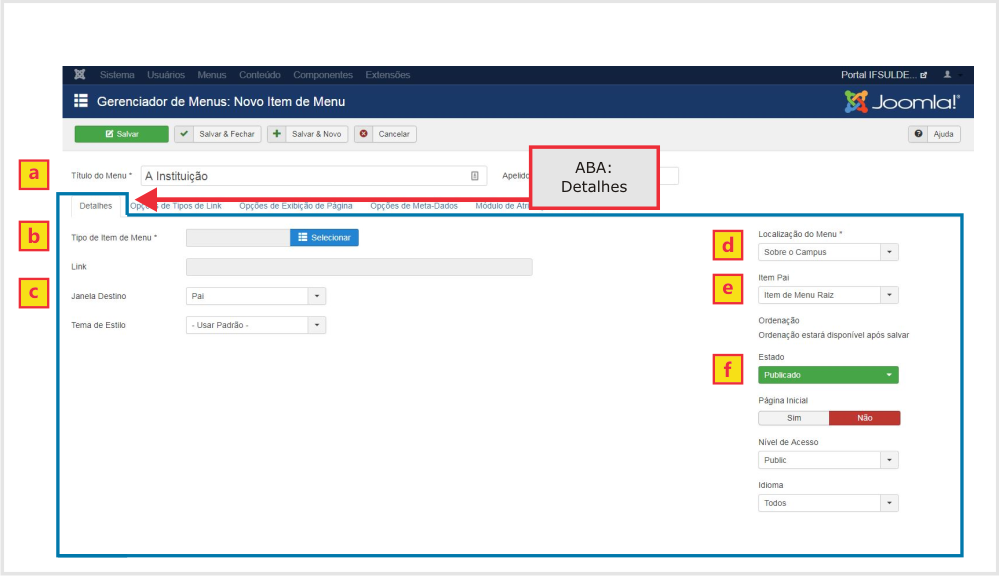
A seguir estão as indicações dos campos para a serem preenchidos na aba "Detalhes" da tela "Gerenciador de Menus: Novo Item de Menu":
a - Título do Menu: inclusão de um título para o item de menu;
b - Tipo de Item de Menu: Clique no botão ![]() e será aberta a janela mostrada a seguir:
e será aberta a janela mostrada a seguir:
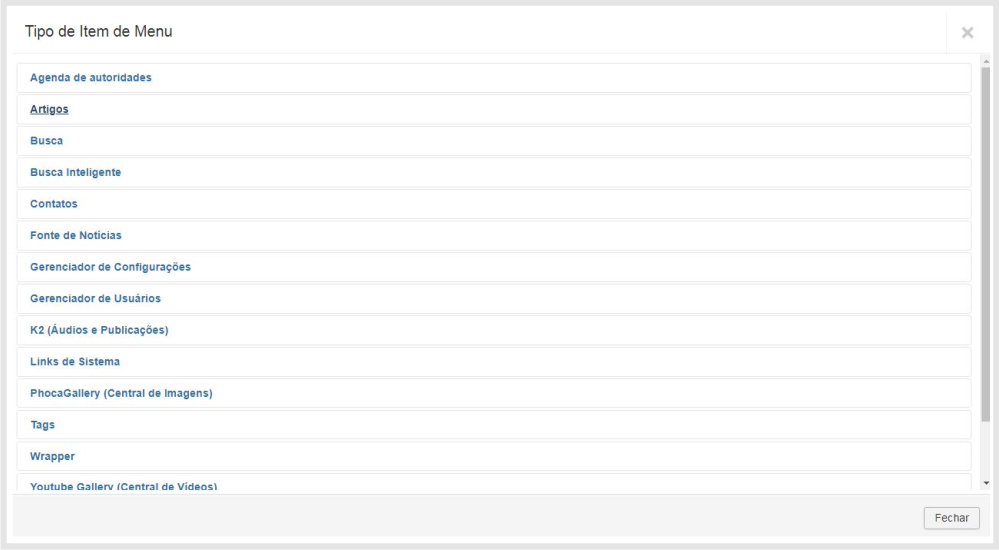
Nessa janela, de acordo com o seu objetivo você poderá selecionar:
- "Artigos > Listar Todas Categorias", caso queira listas todas as categorias ao clicar no item de menu;
- "Artigos > Lista de Categorias", caso queira abrir todos os artigos de uma determinada categoria ao clicar no item de menu;
- "Artigos > Único Artigo", caso queira abrir um determinado artigo ao clicar no item de menu;
- "links de Sistema > URL Externa", caso queira abrir um link de algum outro site;
- "blankcomponent > A Blank Page", caso queira exibir uma página em branco;
- "K2 (Áudios e Publicações) > Categorias", caso queira exibir uma lista de itens de uma categoria de áudios ou publicações;
c - Janela Destino: Selecione "Pai" caso o item seja aberto na mesma aba do navegador e "Nova Janela com menu de navegação" caso o item seja aberto em uma nova aba no navegador.
d - Localização: Selecione o menu do qual o item de menu fará parte;
e - Item Pai: Caso o item de menu que está sendo criado estiver vinculado à outro item de menu, informe qual é este item de menu. Ex.: O item de menu "Cursos" possui dois itens de menu vinculados a ele, "Técnico" e "Graduação";
f - Estado: Mantenha a opção "Publicado" selecionado;
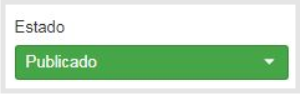
- Clique na aba "Opções de Exibição de Página", será aberta a janela mostrada abaixo:
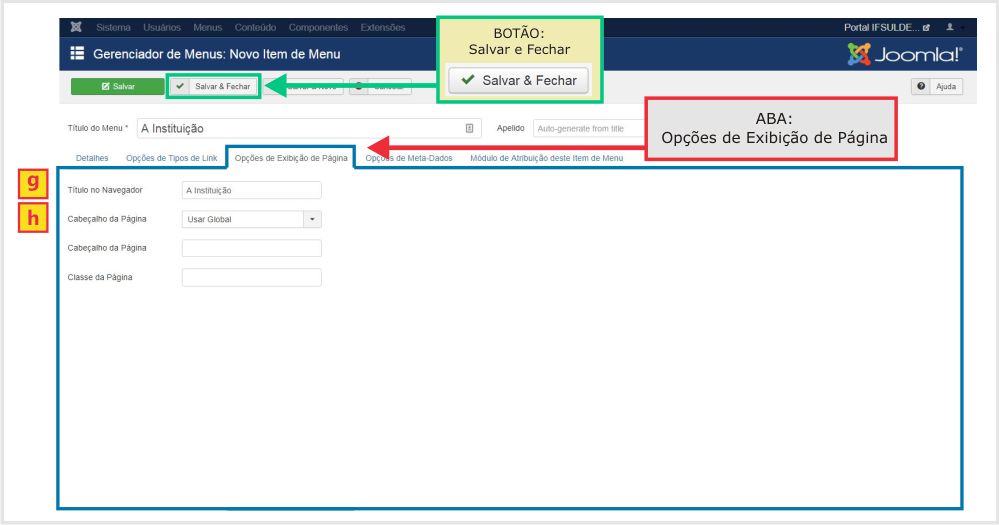
Os campos a serem preenchidos na aba "Opções de Exibição de Página" são:
g - Título no Navegado: Informe o título do item de menu;
h - Cabeçalho da Página: Mantenha "Usar Global" marcado;

Após preenchido corretamento os campos, basta clicar no botão ![]() .
.
- Será aberta a tela "Gerenciamento de Menus: Menus" e conforme a imagem, clique no nome do menu onde estão os itens de menu que se deseja reordenar.